Cum să obții un VPN pentru orice dispozitiv: Ghid 2025
- Cum să instalați o aplicație VPN pe PC și dispozitive mobile: Ghid 2025
- Cele mai bune VPN-uri cu instalare ușoară pe orice dispozitiv în 2025
- Metodologia noastră de testare a VPN-urilor cu instalare ușoară pe toate dispozitivele
- Cum să instalați un VPN pe PlayStation, Xbox, Fire Stick și smart TV
- Cum să instalați un VPN pe un router pentru a vă acoperi toate dispozitivele
- Cum să instalați manual un VPN pe toate dispozitivele
- Cum să vă configurați propriul VPN
- Cum să configurați și să utilizați un VPN
- Când se folosește VPN-ul
- Întrebări frecvente despre instalarea unui VPN pe orice dispozitiv
Deși poate părea prea complicat să instalezi un VPN, de obicei este foarte simplu. Chiar nu trebuie să fii expert în tehnologie pentru a o face. VPN-urile bune au aplicații ușor de instalat pentru majoritatea dispozitivelor, așadar instalarea durează doar câteva minute. Chiar și în cazul VPN-urilor care nu au o aplicație nativă pentru dispozitivul dorit, acestea oferă de obicei o modalitate ușoară de a-l configura (cum ar fi prin utilizarea funcției Smart DNS).
În continuare am elaborat câteva ghiduri detaliate despre instalarea manuală și prin aplicație pentru fiecare dispozitiv popular, pentru a putea profita de numeroasele beneficii pe care le aduce un VPN. Dacă încă nu aveți un VPN, veți găsi și o listă cu cele mai ușor de configurat VPN-uri de pe piață. Grație aplicațiilor native, aceste VPN-uri sunt ușor de configurat manual.
Cea mai bună recomandare a mea este ExpressVPN deoarece este ușor de utilizat, are viteze mari, este fiabil pentru streaming și oferă funcții de securitate de ultimă generație. De asemenea, puteți încerca ExpressVPN fără riscuri, deoarece vine cu o garanție de rambursare a banilor de 30* de zile.
Cum să instalați o aplicație VPN pe PC și dispozitive mobile: Ghid 2025
Cele mai bune VPN-uri au aplicații native pentru toate sistemele de operare populare (Windows, macOS, Android, iOS și Linux). Dacă doriți să instalați VPN-ul pe PC sau pe mobil, trebuie doar să instalați aplicația VPN corespunzătoare dispozitivului dorit.
Configurarea unui VPN prin aplicație nu poate fi mai ușoară. Doar urmați acești pași simpli:
1. Alegeți un VPN
Având în vedere numărul pare de VPN-uri, poate fi dificil să vă decideți la unul. Atunci când alegeți VPN-ul, asigurați-vă că îl verificați să fie de încredere și compatibil cu toate dispozitivele pe care le dețineți. De asemenea, ar trebui să verificați câte dispozitive puteți conecta simultan sau să căutați un VPN compatibil cu route pentru a ocoli această limită și pentru a vă proteja toate dispozitivele din rețea.
Dacă nu sunteți siguri ce VPN să utilizați, vă recomand ExpressVPN deoarece este ușor de configurat și este compatibil în mod nativ cu o mulțime de dispozitive. Îl folosesc ca exemplu în acest ghid, dar procesul de configurare pentru majoritatea VPN-urilor este similar.
 ExpressVPN are cele mai rapide și mai fiabile servere și un proces de configurare ușor
ExpressVPN are cele mai rapide și mai fiabile servere și un proces de configurare ușor
2. Înregistrați un cont la VPN
Prima dată, va trebui să alegeți un abonament. De obicei, există o opțiune pe termen scurt (lunară) și câteva abonamente pe termen mai lung (veți economisi mai mult cu cât vă abonați pentru o perioadă mai lungă). Probabil veți avea nevoie de o adresă de e-mail și de o metodă de plată validă pentru a finaliza procesul de înregistrare.
Este important să rețineți că cel mai bine este să vă înregistrați prin intermediul site-ului VPN-ului. Acest lucru se datorează faptului că veți fi acoperiți de garanția de rambursare a banilor a VPN-ului, dacă este disponibilă (aproape toate serviciile recomandate de mine oferă). Dacă descărcați VPN-ul prin Apple Store sau Google Play Store, de exemplu, veți beneficia de politicilor lor de rambursare, nu de acea a VPN-ului.
 Multe VPN-uri vă permit să plătiți cu criptomonede pentru un plus de confidențialitate
Multe VPN-uri vă permit să plătiți cu criptomonede pentru un plus de confidențialitate
3. Instalați VPN-ul
Cel mai simplu mod de a face acest lucru este să vă logați la cont pe site, să accesați pagina de descărcare a aplicației, apoi găsiți dispozitivul ales și apăsați pe Descărcare. Astfel veți descărca programul de instalare a aplicației. Rulați-l pentru a instala aplicația pe dispozitiv.
Singura excepție este dacă rulați Linux. Pentru a instala (și controla) o aplicație VPN pe Linux, de obicei trebuie să utilizați linii de comandă. Din fericire, ExpressVPN și majoritatea celorlalte VPN-uri oferă un ghid pas cu pas pentru acest proces.
 Procesul de instalare a aplicației va fi complet automatizat
Procesul de instalare a aplicației va fi complet automatizat
4. Configurați aplicația
Introduceți detaliile contului și codul de activare, dacă VPN-ul ales necesită unul. Este posibil să primiți câteva mesaje odată ce v-ați conectat cu succes - este obișnuit ca VPN-urile să vă întrebe dacă doriți să trimiteți date privind rapoartele de blocare (este ușor să renunțați la ele) sau dacă doriți ca VPN-ul să se lanseze la pornirea dispozitivului.
Acum este un moment perfect să aruncați o privire asupra setărilor aplicației și să vedeți ce opțiuni doriți să modificați. Deși setările implicite ale unui VPN funcționează de obicei excelent, este posibil să fie nevoie să modificați câteva setări dacă doriți să configurați VPN-ul pentru o anumită activitate sau pentru a maximiza securitatea.
 Este posibil să aveți nevoie de un cod de activare, pe care îl puteți găsi de obicei în contul de pe site-ul VPN-ului
Este posibil să aveți nevoie de un cod de activare, pe care îl puteți găsi de obicei în contul de pe site-ul VPN-ului
5. Conectați-vă la un server
Prima dată, va trebui să găsiți un server în țara dorită. Aplicația de VPN ar trebui să aibă o listă de servere cu o bară de căutare în partea de sus, caz în care puteți pur și simplu să introduceți numele unei țări sau să derulați în jos pentru a găsi un server. Alte VPN-uri au o hartă cu pictograme care indică locațiile de server.
După ce ați găsit un server din locația dorită, faceți click pe acesta pentru a-l selecta. La unele VPN-uri, acest click vă va conecta automat - la altele, va trebui să apăsați un buton suplimentar de conectare/pornire. Așteptați ca VPN-ul să arate „Conectat” și ați terminat!
 ExpressVPN are o funcție de „Locație inteligentă” care vă conectează la cel mai rapid server disponibil
ExpressVPN are o funcție de „Locație inteligentă” care vă conectează la cel mai rapid server disponibil
6. Navigați în siguranță și confidențialitate
După conectare, activitățile voastre online vor fi criptate și direcționate prin serverul VPN. Acum puteți naviga, juca și accesa site-uri în siguranță de oriunde, inclusiv din România.
Sfatul profesionistului: Dacă aveți nevoie de o modalitate convenabilă de a vă securiza rapid traficul din browser, multe VPN-uri oferă și extensii de browser pentru Chrome, Firefox și Edge, care sunt foarte rapid de instalat. Pentru a obține o extensie, tot ce trebuie să faceți este să vă înregistrați la un VPN și să descărcați extensia de browser de pe site. Apoi, deschideți extensia, logați-vă și conectați-vă la un server pentru a vă securiza traficul din browser.
Cele mai bune VPN-uri cu instalare ușoară pe orice dispozitiv în 2025
Fiecare dintre aceste VPN-uri oferă instalare ușoare, performanță fiabilă și funcții de securitate puternice pentru a vă păstra navigarea confidențială. Iată o scurtă prezentare generală a fiecăruia dintre serviciile recomandate de noi.
1. ExpressVPN — Proces de configurare ușor, cu cele mai rapide viteze pentru o experiență plăcută
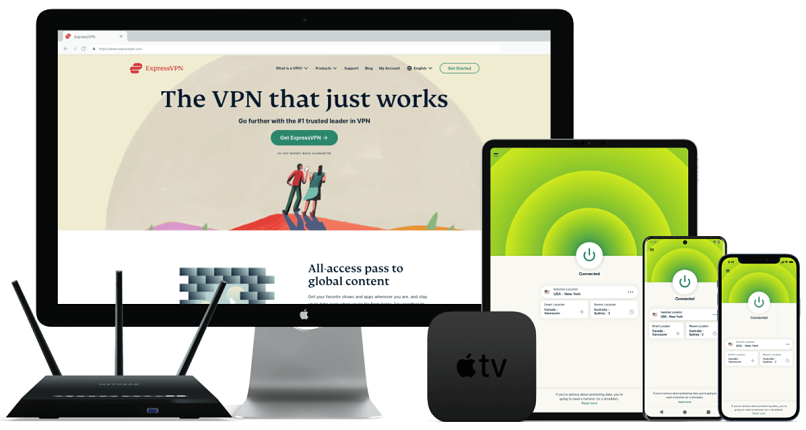
Testat în Iunie 2025
ExpressVPN este simplu de utilizat și are aplicații native pentru toate sistemele de operare populare. De asemenea, oferă un serviciu Smart DNS, MediaStreamer, care vă permite să faceți streaming cu ușurință de conținut HD pe televizoare inteligente și console de jocuri. L-am instalat pe un smart TV în 3 minute urmând instrucțiunile de pe site. ExpressVPN este și cel mai rapid VPN pe care l-am testat, deci este o opțiune excelentă pentru streaming - am pierdut doar 3% din viteza mea de conectare pe un server din apropiere.
Oferă chiar și o aplicație dedicată și firmware personalizat pentru routere. Majoritatea VPN-urilor necesită să utilizați firmware terțe și să configurați manual OpenVPN. Cu toate acestea, firmware-ul personalizat al ExpressVPN este ușor de instalat pe modelele de routere obișnuite și puteți modifica serverele și controla setările prin aplicația de browser. De asemenea, vă puteți organiza dispozitivele în grupuri cu diferite conexiuni la server sau puteți alege ce dispozitive ar trebui să ocolească conexiunea de VPN.
De asemenea, oferă o garanție de rambursare a banilor de 30 de zile, așadar îl puteți încerca fără riscuri. Am testat această politică prin intermediul chatului live 24/7 (disponibil în română datorită funcției de traducere automată) și mi-am primit banii înapoi după câteva zile. Nota editorului: Transparența este una dintre valorile de bază la vpnMentor, așadar trebuie să știi că facem parte din același grup de proprietate cu ExpressVPN. Cu toate acestea, acest lucru nu ne afectează procesul de recenzare.
2. CyberGhost — Ușor de configurat și utilizat cu servere optimizate pentru streaming, jocuri și torrenting
Serverele optimizate ale CyberGhost facilitează găsirea celei mai bune locații pentru nevoile voastre. Am testat mai multe servere optimizate pentru streaming (inclusiv serverele sale de streaming din România) și am putut accesa în siguranță toate platformele de streaming precizate, inclusiv Voyo, Digi Online and Digi Sport. Nu a fost la fel de rapid ca ExpressVPN (am avut o scădere de 8% pe serverele din apropiere), dar este mai mult decât suficient de rapid pentru a face streaming de oriunde fără lag sau întreruperi.
Aplicațiile sunt simple, majoritatea acceptă limba română, iar caracteristicile sunt marcate și explicate clar. Mi-a plăcut în special faptul că puteți salva serverele ca „favorite”, pentru a le putea găsi rapid și să vă reconectați la ele data viitoare. Singurul dezavantaj este că are o garanție de rambursare a banilor scurtă, de 14 zile pentru abonamentele lunare. Cu toate acestea, abonamentele pe termen lung ale CyberGhost vin cu o garanție de rambursare extinsă de de zile. Nota editorului: Transparența este una dintre valorile de bază la vpnMentor, așadar trebuie să știi că facem parte din același grup de proprietate cu CyberGhost VPN. Cu toate acestea, acest lucru nu ne afectează procesul de recenzare.
3. Private Internet Access (PIA) — Aplicație intuitivă cu setări personalizabile pentru a o optimiza pentru nevoile voastre.
Aplicația PIA s-a instalat rapid și este simplu de utilizat. Vine preconfigurată pentru a echilibra viteza și securitatea, așa că am putut să o folosesc imediat. De asemenea, îmi place că este foarte flexibilă când vine vorba de setări; puteți alege dintre diferite opțiuni de criptare sau protocoale pentru a optimiza viteza, securitatea sau un echilibru al ambelor.
Deși acest lucru poate face PIA să pară mai intimidant pentru începători, toate aplicațiile vin preconfigurate, așa că nu trebuie să modificați nicio setare. Nota editorului: Transparența este una dintre valorile de bază la vpnMentor, așadar trebuie să știi că facem parte din același grup de proprietate cu Private Internet Access. Cu toate acestea, acest lucru nu ne afectează procesul de recenzare.
Metodologia noastră de testare a VPN-urilor cu instalare ușoară pe toate dispozitivele
Am evaluat VPN-urile pe baza unui set de criterii axate pe ușurința de instalare și compatibilitatea cu dispozitivele. Am analizat simplitatea procesului de instalare, claritatea interfeței și disponibilitatea aplicațiilor native pentru sisteme de operare populare precum Windows, macOS, Android și iOS. În plus, am luat în considerare fiabilitatea și performanța VPN-urilor în timpul utilizării obișnuite, asigurându-ne că oferă o experiență perfectă fără a compromite viteza sau securitatea.
Aruncați o privire la secțiunea noastră de metodologie pentru a afla mai multe detalii despre procesul nostru de testare a VPN-urilor. Echipa noastră internațională de experți a testat cu meticulozitate fiecare VPN, documentând fiecare pas pentru a vă oferi recomandări transparente și de încredere.
Cum să instalați un VPN pe PlayStation, Xbox, Fire Stick și smart TV
Cel mai simplu mod de a utiliza un VPN pe PlayStation, Xbox, Fire Stick, smart TV sau media player este să folosiți funcția Smart DNS. De obicei, aceste dispozitive nu acceptă aplicații VPN în mod nativ (cu excepția unor Fire Stick mai noi și a unor televizoare inteligente).
Smart DNS redirecționează traficul de internet prin serverul DNS al VPN-ului, eliminând informațiile de identificare în acest proces. Acest lucru face posibilă accesarea conținutului în HD de oriunde, inclusiv din România, fără încetinirile cauzate de criptarea obișnuită a datelor unui VPN.
Țineți minte că un Smart DNS nu funcționează la fel ca un VPN — nu vă va ascunde IP-ul real și nici nu criptează traficul de internet. Asta înseamnă că nu este nici pe departe la fel de sigur.
Nu toate VPN-urile oferă Smart DNS, iar cele care îl oferă, suportă de obicei doar un număr limitat de locații. Cu toate acestea, toate VPN-urile de pe lista mea oferă Smart DNS și au un proces simplu de configurare. Urmați acești pași pentru a instala serviciul pe dispozitivul dorit.
- Activați Smart DNS pe contul de VPN. Accesați pagina Smart DNS din cont, înregistrați-vă adresa IP dacă vi se cere și obțineți adresa DNS a VPN-ului.
- Configurați DNS-ul pe dispozitiv. Pe televizor, player sau pe consolă, găsiți setările DNS (acestea vor fi găsite de obicei în setările de rețea). Introduceți adresa DNS furnizată de VPN și faceți clic pe OK.
- Începeți streaming-ul. Alegeți un server DNS și bucurați-vă de filmele și serialele preferate pe dispozitivul de streaming în HD fără lag.
Alternativ, dacă VPN-ul nu oferă Smart DNS, puteți partaja o conexiune de VPN de pe PC sau laptopul cu Windows (creați un hotspot cu VPN-ul conectat).
Cum să instalați un VPN pe un router pentru a vă acoperi toate dispozitivele
Unul dintre avantajele configurării unui VPN pe router este acela că toate dispozitivele compatibile WiFi din rețeaua de acasă vor fi protejate. De asemenea, funcționează fără probleme cu dispozitivele care nu acceptă în mod nativ aplicații de VPN. De aceea, această metodă este cu ușurință cea mai versatilă.
Totuși, această metodă funcționează numai cu routere care sunt compatibile cu VPN-urile. Majoritatea VPN-urilor includ o listă de routere compatibile, așadar asigurați-vă că modelul de router poate funcționa cu VPN-ul ales.
Configurarea unui VPN pe router nu este la fel de simplă ca instalarea pe alte dispozitive și variază foarte mult în funcție de modelul de router și VPN. Pentru o explicație mai detaliată a instalării unui VPN pe un router, consultați acest ghid.
De asemenea, este important să rețineți că fiecare router are propriul mod de a configura VPN-uri, așa că cea mai bună opțiune este să urmați ghidurile de pe site-ul VPN-lui ales. Alternativ, puteți contacta producătorul routerului. Există 3 opțiuni pentru instalarea unui VPN pe router:
- Instalați firmware-ul și aplicația routerului VPN. Unele VPN-uri, cum ar fi ExpressVPN, au o aplicație nativă și un firmware pentru modelele de router compatibile. Aceste aplicații VPN sunt similare cu cele pe care le-ați folosi pe PC sau pe mobil și sunt ușor de instalat. De asemenea, vă permit să comutați serverele și să controlați alte setări cu ușurință.
- Cumpărați un router VPN preconfigurat. Acesta este cel mai simplu mod de a obține beneficiile unui router VPN, dar este și cel mai scump. În plus, probabil că va trebui să achiziționați un abonament de VPN. Cu toate acestea, poate necesita puțină configurare manuală.
- Instalați manual un VPN pe router. Aceasta este cea mai complicată și mai riscantă metodă de instalare a unui VPN pe router. Dacă este făcută incorect, vă puteți deteriora definitiv routerul. Înainte de a face acest lucru, ar trebui să contactați furnizorul de VPN sau producătorul routerului, deoarece configurația fiecărui router va fi diferită.
Cum să instalați manual un VPN pe toate dispozitivele
Dacă doriți să utilizați VPN-ul cu un dispozitiv care nu suportă în mod nativ aplicații VPN, va trebui să efectuați o configurare manuală. De asemenea, pot exista situații în care sunteți forțați să efectuați o configurare manuală dacă încercați să utilizați un VPN într-o rețea restrictivă.
Din fericire, setările manuale nu sunt prea dificile și există câteva moduri în care puteți face acest lucru pe fiecare dispozitiv. Înainte de a începe, este posibil să aveți nevoie de câteva informații de la furnizorul de VPN, cum ar fi adresa serverului VPN și un nume de utilizator și o parolă speciale. Unele VPN-uri nu sunt foarte îngăduitoare cu aceste informații, așa că este posibil să aveți dificultăți să le obțineți. Dacă nu găsiți informațiile necesare, încercați să contactați serviciul de asistență pentru clienți al VPN-ului.
Windows 10/11
- Deschideți Setări VPN. Accesați Setări > Rețea & Internet > VPN.
- Configurați VPN-ul. Faceți clic pe Adăugați o Conexiune VPN, schimbați furnizorul VPN la Windows (built-in) și completați detaliile necesare.
- Conectați-vă la VPN. Accesați pictograma WiFi și selectați VPN-ul pe care tocmai l-ați configurat. Introduceți parola pentru a vă conecta.
Windows 7
- Deschideți Setări VPN. Faceți clic pe butonul Start și tastați „VPN” în caseta de căutare. Apoi, faceți clic Setați o conexiune la rețea privată virtuală (VPN)..
- Configurați VPN-ul. Introduceți informațiile necesare. Va afișa „Conexiune eșuată”, dar faceți clic Configurați oricum conexiunea.
- Conectați-vă la VPN-ul. Faceți click pe Setări Avansate. Introduceți tasta Preshare în Cheie (aceasta este în esență parola VPN-ului). Apăsați Ok, apoi faceți clic Începeți această conexiune.
Rețineți că clientul încorporat în Windows suportă doar IKEv2, L2TP, PPTP și SSTP, care nu sunt la fel de sigure ca alte protocoale, cum ar fi OpenVPN. O opțiune alternativă de configurare manuală este să utilizați software-ul separat OpenVPN. Acest proces este puțin mai simplu și majoritatea VPN-urilor acceptă configurarea manuală cu OpenVPN.
macOS
- Deschideți Setări de rețea. Accesați Preferințe de sistem > Rețea > + > VPN.
- Configurați VPN-ul. Introduceți toate detaliile relevante, cum ar fi tipul și protocolul de VPN, apoi faceți clic pe Creare. Apoi, introduceți orice detalii suplimentare de setări, faceți clic Aplicare și Ok.
- Conectați-vă la VPN. Accesați Preferințe Sistem, selectați Rețea și faceți clic pe VPN. Introduceți numele de utilizator și parola serverului furnizate de VPN.
De asemenea, puteți să configurați manual un VPN instalându-l prin Tunnelblick, o aplicație care gestionează conexiunile OpenVPN.
Linux
- Deschideți setările. Deschideți prezentarea generală a activităților și tastați „Rețea”. Faceți clic pe Rețea, apoi atingeți pictograma + din partea stângă jos.
- Configurați VPN-ul. Alegeți conexiunea VPN dorită și completați toate detaliile necesare. Apoi, apăsați Adăugare.
- Conectați-vă la VPN. Deschideți meniul Sisteme, selectați VPN-ul și faceți clic Conectare.
De asemenea, există o versiune separată a software-ului OpenVPN disponibilă pentru Linux, dacă doriți să configurați manual o conexiune OpenVPN.
Descărcare APK
Dacă utilizați un dispozitiv Android și nu puteți accesa Magazinul Google Play, puteți obține în continuare aplicația nativă a VPN-ului descărcând fișierul APK. Acest lucru este valabil și pentru cei care folosesc un dispozitiv Huawei. De obicei, puteți găsi fișierul APK pe pagina de descărcare a VPN-ului. Iată cum să o faceți:
- Permiteți dispozitivului să descarce aplicații necunoscute. Accesați Setări > Aplicații & Notificări > Acces special aplicații > Instalați aplicații din surse necunoscute. Găsiți browserul și glisați comutatorul Permiteți din această sursă.
- Accesați pagina de descărcare a VPN-ului. Apoi, obțineți APK-ul VPN-ului pentru Android. Evitați să descărcați fișiere APK de la străini, deoarece nu este la fel de sigur.
- Faceți click pe Descărcați APK. Probabil veți primi un avertisment că descărcarea ar putea fi dăunătoare. Atâta timp cât descărcați APK-ul de la un VPN de încredere și de renume de pe site-ul oficial, puteți face click în siguranță pe Descărcați oricum.
- Faceți click pe Instalare. Odată instalat, deschideți fișierul pentru a accesa aplicația pentru Android.
Conexiune VPN manuală — Android
O altă modalitate de a configura un VPN este prin setările telefonului. Totuși, acest lucru nu va instala aplicația pe dispozitiv - trebuie să introduceți manual detaliile serverului VPN. Acest lucru funcționează pentru toate dispozitivele Android, inclusiv Android TV.
- Deschideți setările VPN. Accesați Setări Rețea & Wireless > VPN. Daca nu puteți vedea VPN-ul, atingeți Mai mult. Aceasta ar trebui să arate setările VPN.
- Configurați VPN-ul. Apăsați semnul + din colțul din dreapta sus și introduceți toate detaliile necesare. Dacă nu îl puteți vedea, faceți clic Opțiuni Avansate.
- Conectați-vă la VPN. După ce ați introdus toate detaliile, atingeți Salvare.
Conexiune VPN manuală — iOS (iPhone și iPad)
- Deschideți setările de rețea. Accesați Setări > General > VPN. Apoi, alegeți Adăugați Configurare VPN.
- Adăugați VPN-ul. Introduceți toate informațiile necesare, cum ar fi protocolul VPN și serverul ID la distanță. Apoi, atingeți Efectuat pentru a salva.
- Conectați-vă la VPN. Reveniți la pagina VPN-ului și puteți pur și simplu să activați sau să dezactivați VPN-ul de la comutator.
Alternativ, atât pentru Android, cât și pentru iOS, puteți instala un software separat, cum ar fi OpenVPN, dacă nu puteți utiliza sau accesa aplicația nativă a VPN-ului.
Cum să vă configurați propriul VPN
Configurarea propriului VPN oferă diverse beneficii — nu va trebui să vă încredințați datele unei companii terțe și veți putea accesa rețeaua locală de acasă din orice colț al lumii.
Cu toate acestea, configurarea propriului server VPN este complexă. De asemenea, este posibil să vă confruntați cu viteze mici și posibile vulnerabilități de securitate dacă serverul nu este întreținut corespunzător. Consultați ghidul nostru detaliat despre configurarea propriului server VPN.
Există și opțiunea de a configura un server privat virtual (VPS), dar probabil că va trebui să plătiți o mică taxă lunară pentru găzduirea în cloud.
De asemenea, puteți utiliza o mașină fizică dedicată pentru a vă găzdui serverul VPN. Acesta poate fi de la un Rasberry Pi sau un server complet.
Cum să configurați și să utilizați un VPN
După ce v-ați configurat VPN-ul pe dispozitiv, Există multe personalizări pe care le puteți face pentru a vă îmbunătăți experiența. Puteți chiar să optimizați setările VPN pentru anumite sarcini. Unele VPN-uri oferă și servicii suplimentare care se pot dovedi utile, în funcție de ceea ce doriți să faceți.
Am enumerat mai jos unele dintre cele mai comune setări ale VPN-urilor și serviciile suplimentare, cu descrierea funcționării acestora.
Kill switch automat
Este un must-have pentru cei care pun preț pe securitate. Kill switch-ul previne expunerea informațiilor voastre personale în cazul în care conexiunea VPN-ului pică în mod neașteptat. Din fericire, majoritatea VPN-urilor moderne vin cu un kill switch care este activat automat în mod implicit.
Protocolul VPN-ului
Protocoalele sunt practic setul de reguli care creează un tunel securizat între utilizator și serverul VPN. Majoritatea VPN-urilor au protocolul setat automat în mod implicit. Acestea selectează un protocol în funcție de serverul ales de voi și de cel care furnizorul de VPN consideră că oferă cel mai bun echilibru între viteză și securitate. Iată o prezentare rapidă a celor mai comune protocoale disponibile și utilizate astăzi:
- OpenVPN. Un protocol de încredere, rapid și open-source. Deoarece codul său este transparent și este auditat în mod constant de către comunitate și experți în securitate, este considerat cel mai sigur și de încredere.
- WireGuard. Un protocol mai nou, conceput pentru a oferi viteze mai mari decât OpenVPN. De asemenea, este open-source și folosește criptografia de ultimă generație pentru a securiza datele. A trecut audituri de securitate, dar are unele vulnerabilități cunoscute.
- IKEv2/IPSec. Recomandat de obicei pentru dispozitivele mobile datorită suportului MOBILE, care vă asigură că rămâneți conectat în mod fiabil la VPN pe măsură ce comutați între rețelele Wi-Fi și date celulare. Cu toate acestea, nu este open-source.
Unele VPN-uri oferă și protocoale proprii. Acestea sunt de obicei foarte recomandate de VPN-urile în sine, dar asigurați-vă că verificați dacă protocolul a fost auditat și dovedit a fi sigur înainte de a-l folosi.
Protecție împotriva scurgerilor
Aceasta este de obicei activată în mod implicit în setările VPN-ului și vă asigură că sunteți protejați de scurgerile IP/DNS și WebRTC. Fără aceasta, adresa IP reală sau solicitările DNS ar putea fi expuse în timpul navigării online.
Pe lângă faptul că este o problemă de confidențialitate, poate însemna și că nu veți putea accesa conținutul preferat în siguranță de oriunde. În unele cazuri, s-ar putea chiar să vă facă vulnerabili atacurilor cibernetice - nu este nemaivăzut ca jucătorii să trimită atacuri DDoS împotriva rețelelor de acasă ale jucătorilor adverși pentru a-i pica în offline.
Puteți verifica dacă VPN-ul folosit ascunde corect adresa IP utilizând un instrument de testare a scurgerilor, precum Verificatorul de IP de la vpnMentor sau ipleak.net. Dacă rezultatele arată locația serverului VPN, puteți fi siguri că adresa IP reală este ascunsă în siguranță.
Conectați-vă la pornire
Puteți seta majoritatea VPN-urilor să se lanseze automat și să se conecteze la un server la pornirea dispozitivului. Puteți alege cel mai rapid server de la momentul respectiv sau un server dintr-o regiune specifică - opțiunile depind de VPN. Unele VPN-uri vă permit să le configurați să lanseze și să se conecteze la un server numai atunci când vă aflați într-o rețea Wi-Fi nesecurizată sau când deschideți anumite aplicații (cum ar fi un serviciu de torrenting).
Servere specializate
Unele VPN-uri oferă servere dedicate care sunt optimizate pentru anumite activități. Modul în care aceste servere sunt optimizate pentru anumite activități poate diferi de la un VPN la altul. Iată câteva exemple de metode de optimizare utilizate de VPN-uri:
| Servere pentru streaming |
|
|---|---|
| Servere pentru torrenting |
|
| Servere pentru jocuri |
|
| Servere pentru confidențialitate |
|
Cum să vă configurați VPN-ul pentru anumite activități
Prin combinarea setărilor și serviciilor descrise mai sus, vă puteți optimiza cu ușurință VPN-ul pentru streaming, securitate sau alte activități. Din fericire, în cele mai multe cazuri, trebuie doar să activați sau să dezactivați anumite funcții în aplicația VPN și să alegeți serverul potrivit. Cu toate acestea, dacă utilizați o configurare manuală sau un router, cel mai bine este să contactați furnizorul de VPN pentru ajutor la configurarea conexiunii.
Iată câteva sugestii rapide pentru a vă optimiza conexiunea pentru unele dintre cele mai populare activități:
| Securitate și confidențialitate |
|
|---|---|
| Streaming |
|
| Torrent |
|
| Jocuri |
|
Când se folosește VPN-ul
VPN-urile vă redirecționează traficul printr-un server virtual, făcând să pară că utilizați internetul din locația serverului la care v-ați conectat. Conexiunea este criptată, așadar ISP-ul și alți curioși nu vă pot vedea activitățile online.
Utilizarea unui VPN este benefică în mai multe situații pentru a vă îmbunătăți securitatea și confidențialitatea online. Când vă conectați la rețele Wi-Fi publice în locuri precum cafenele, aeroporturi sau hoteluri, VPN-ul vă criptează datele, protejându-vă de infractorii cibernetici care pot monitoriza aceste rețele. Acest lucru este crucial în special atunci când lucrați cu date sensibile, spre exemplu la operațiunile bancare online sau la conectarea la diferite conturi.
De asemenea, VPN-urile fac posibilă accesarea în siguranță a conținutului global din România sau de oriunde altundeva. În plus, cele mai bune VPN-uri oferă securitate fiabilă fără a vă compromite viteza.
Întrebări frecvente despre instalarea unui VPN pe orice dispozitiv
De ce trebuie să-mi iau un VPN?
Folosirea unui VPN vine cu mai multe beneficii. VPN-urile vă îmbunătățesc securitatea și confidențialitatea online și vă oferă acces securizat la conținut global. De asemenea, vă criptează datele, făcând mult mai greu pentru hackeri să vă intercepteze informațiile.
Trebuie să instalez un VPN pe fiecare dispozitiv?
Depinde pentru ce folosiți VPN-ul. Dacă îl folosiți doar pentru streaming, trebuie doar să îl instalați pe dispozitivele pe care le utilizați pentru a viziona serialele preferate. Cu toate acestea, dacă sunteți îngrijorați de confidențialitatea voastră online, va trebui să îl instalați pe fiecare dispozitiv pe care îl conectați la internet. Dacă doriți un VPN pe fiecare dispozitiv, vă recomand să folosiți unul care oferă o aplicație nativă pentru router, pentru a proteja toate dispozitivele din rețea.
Câte dispozitive pot avea pe un VPN?
Majoritatea VPN-urilor au un număr limitat de dispozitive pe care le puteți conecta simultan pe un singur cont (de obicei între 5 și 10). Dacă aveți nevoie să conectați mai multe dispozitive, o modalitate de a o face este prin configurarea VPN-ului pe router, metodă care securizează toate dispozitivele compatibile cu Wi-Fi din rețea.
Pot folosi un VPN pe Roku?
Puteți folosi un VPN pe Roku, dar este puțin mai complicat. Este nevoie să configurați VPN-ul pe router sau să creați un router virtual pe computer. Roku nu suportă direct aplicațiile VPN, așa că este necesară configurarea rețelei pentru a direcționa traficul printr-un VPN.
Cum știu dacă VPN-ul meu funcționează?
Pentru a verifica dacă VPN-ul funcționează, verificați adresa IP înainte și după conectarea la VPN. Asigurați-vă că VPN-ul este configurat corect și utilizați instrumentul nostru de verificare IP, care vă arată adresa IP și locația virtuală. Dacă se schimbă în locația serverului VPN, aplicația funcționează corect.
Cât costă configurarea unui VPN?
Costul instalării unui VPN variază în funcție de furnizor și de abonament. Abonamentele lunare costă de obicei mai puțin de 15 euro dar optarea pentru abonamentele pe termen lung poate reduce semnificativ costul. VPN-urile din această listă oferă în mod regulat reduceri care scad prețul si mai mult.
Este legală utilizarea unui VPN?
Utilizarea unui VPN este legală în majoritatea țărilor, dar sunt și unele care restricționează sau interzic utilizarea acestora. VPN-urile sunt instrumente legitime folosite pentru a vă proteja datele online. Cu toate acestea, este important să verificați reglementările din țara de reședință înainte de a utiliza unul. De exemplu, în locuri precum China, Rusia și Iran, utilizarea VPN-urilor este puternic monitorizată sau restricționată. Echipa vpnMentor nu acceptă utilizarea unui VPN pentru a desfășura activități ilegale.
Pot instala un VPN gratuit?
Puteți configura un VPN gratuit, dar acestea - în special soluțiile DIY - au mai multe limitări cum ar fi viteze mai mici, mai puține servere și potențiale riscuri de securitate. Dacă confidențialitatea și performanța reprezintă priorități, este recomandat să investiți într-un serviciu VPN premium de renume. VPN-urile din această listă oferă garanții de rambursare de încredere, așadar le puteți testa fără riscuri.
Activitatea ta online poate fi vizibilă pentru site-urile pe care le vizitezi
Adresa IP:
216.73.216.189
Locația:
US, Ohio, Columbus
Furnizorul de Internet:
Unele site-uri pot utiliza aceste informații pentru publicitate, analiză sau urmărirea preferințelor tale online.
Pentru a-ți proteja datele de site-urile pe care le accesezi, unul dintre cei mai eficienți pași este să îți ascunzi adresa IP. Aceasta îți poate dezvălui locația, identitatea și obiceiurile de navigare. Utilizarea unei rețele virtuale private (VPN) îți va masca adresa IP reală direcționându-ți traficul de internet printr-un server securizat, ceea ce face să pară că te afli într-o altă locație. De asemenea, VPN-ul îți criptează conexiunea, protejându-ți datele de supraveghere și acces neautorizat.

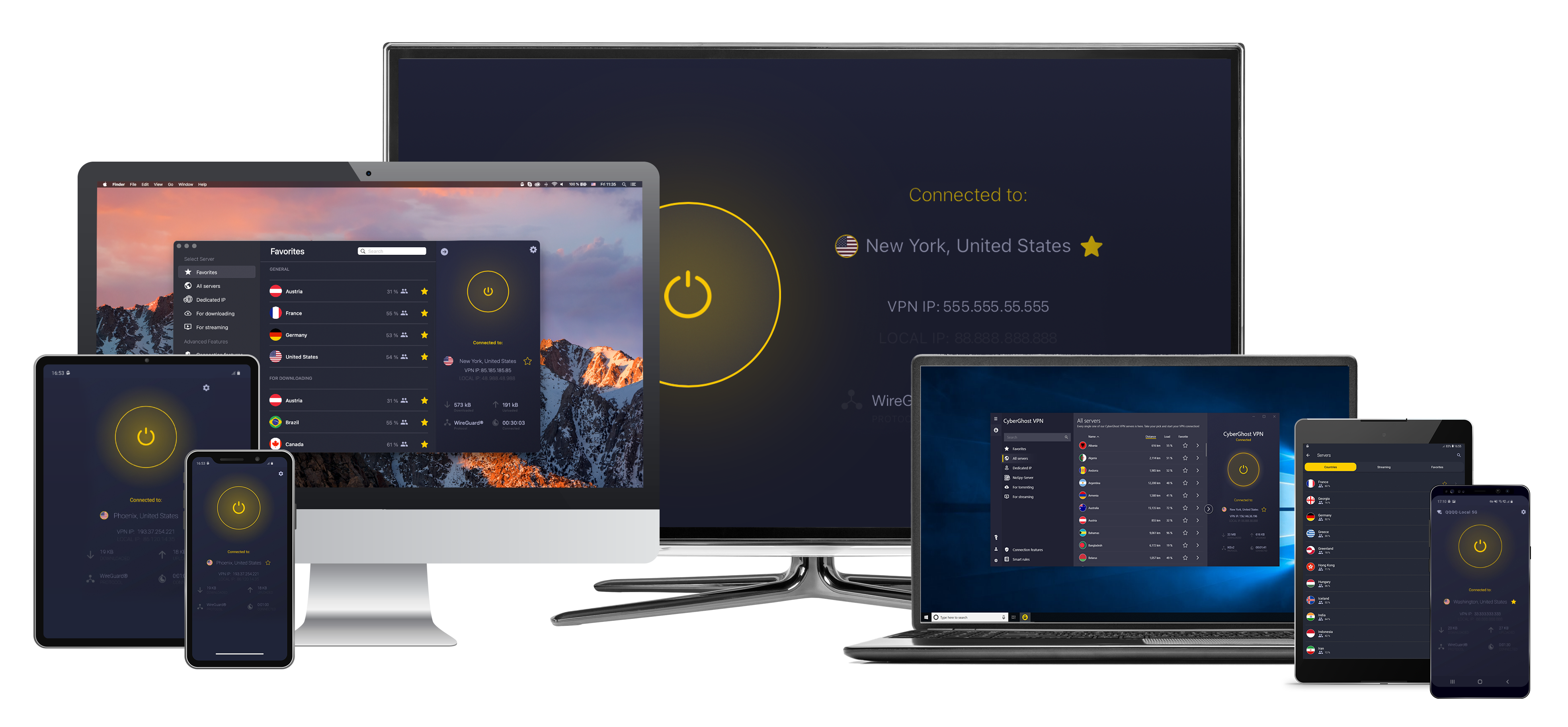
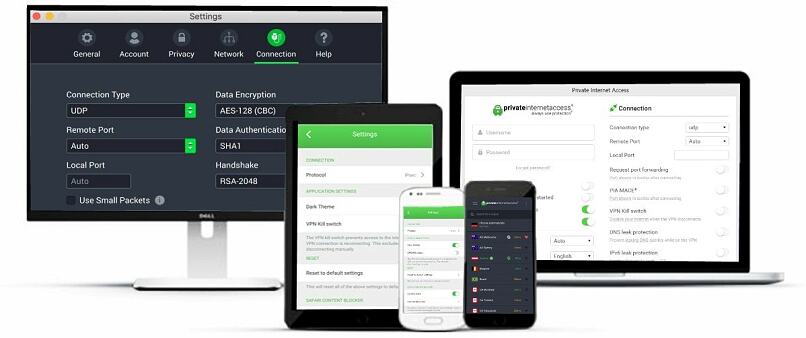


Te rugăm să ne spui cum putem să îmbunătățim acest articol. Feedback-ul tău este important!